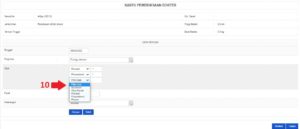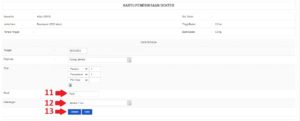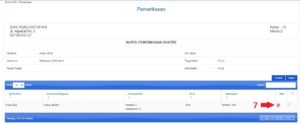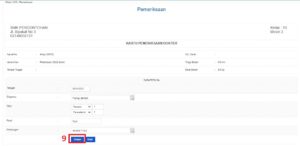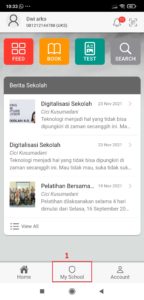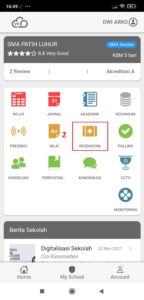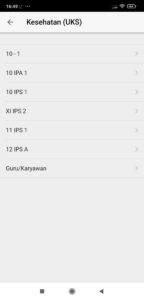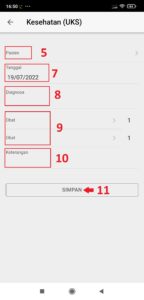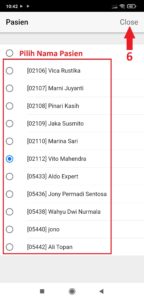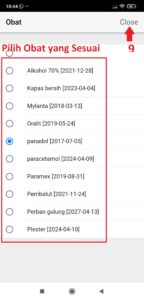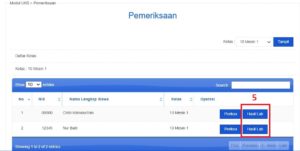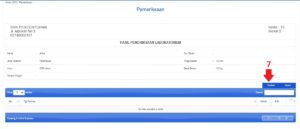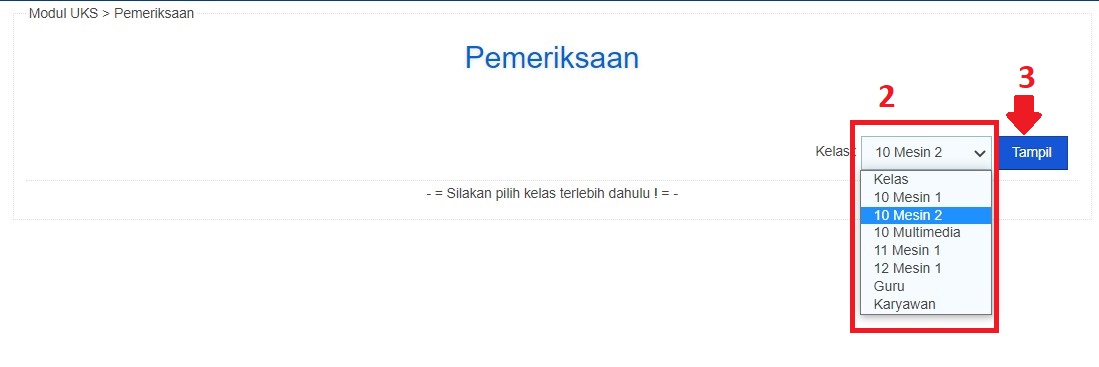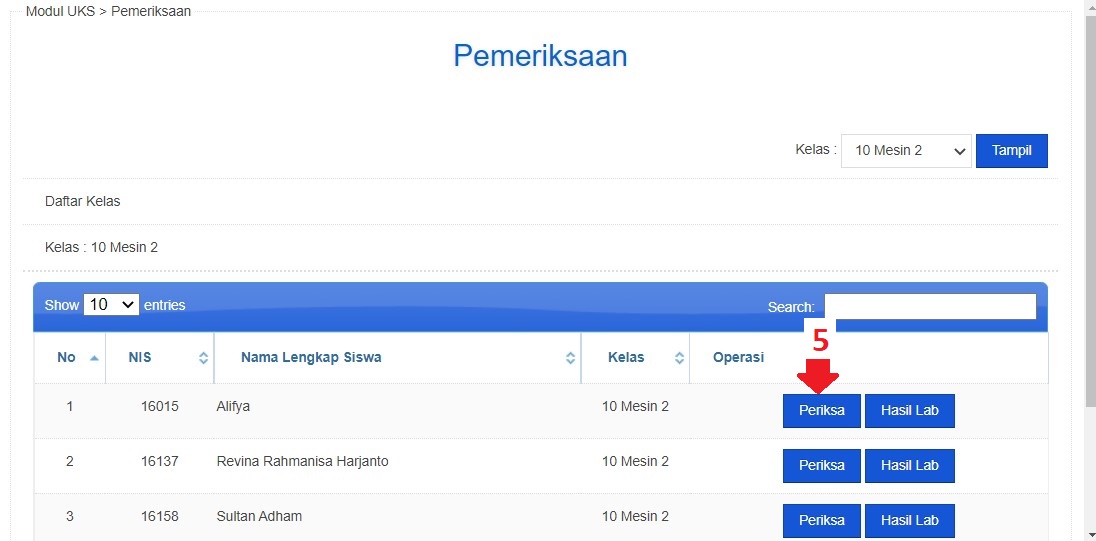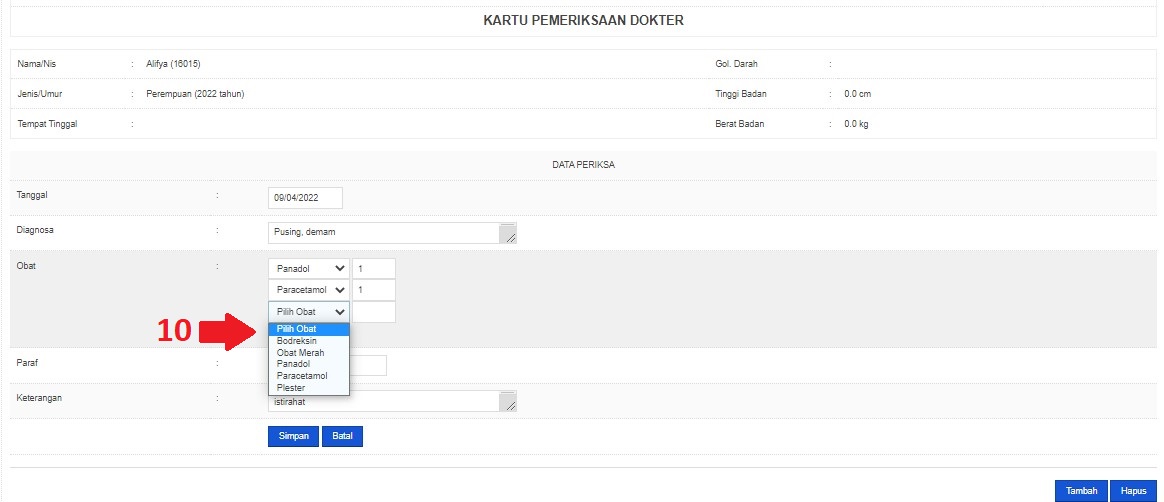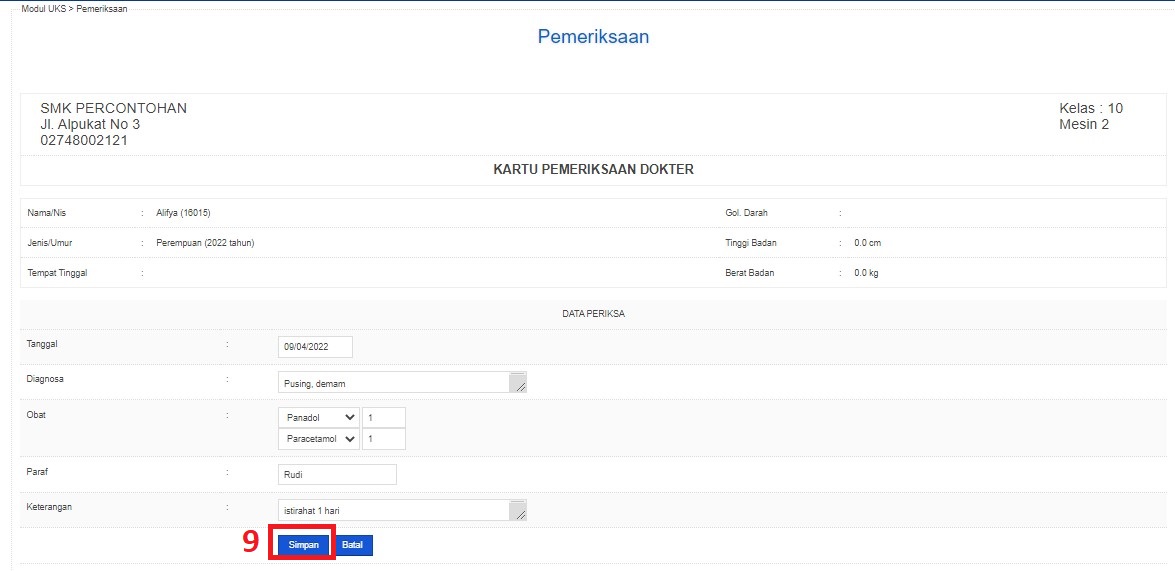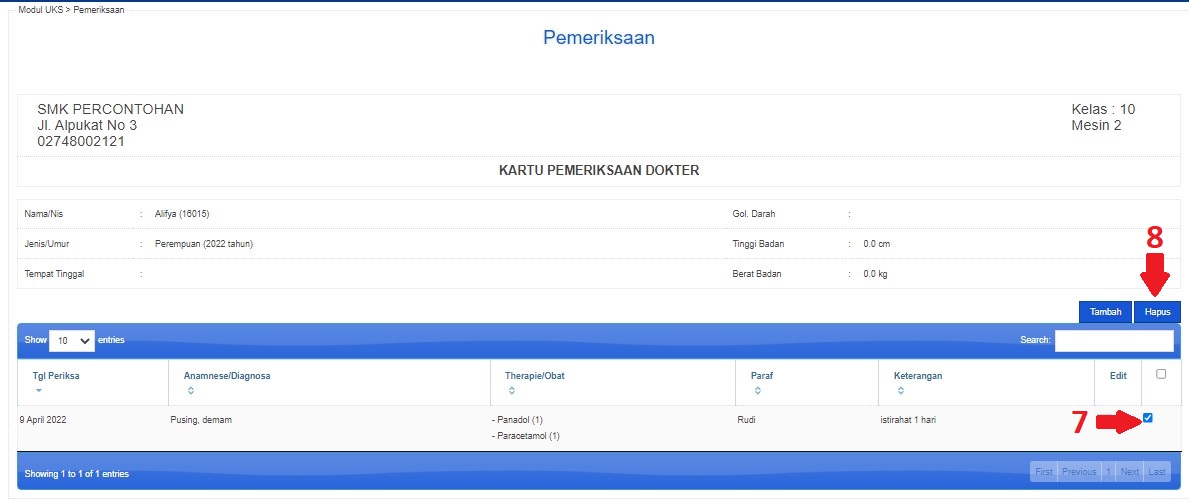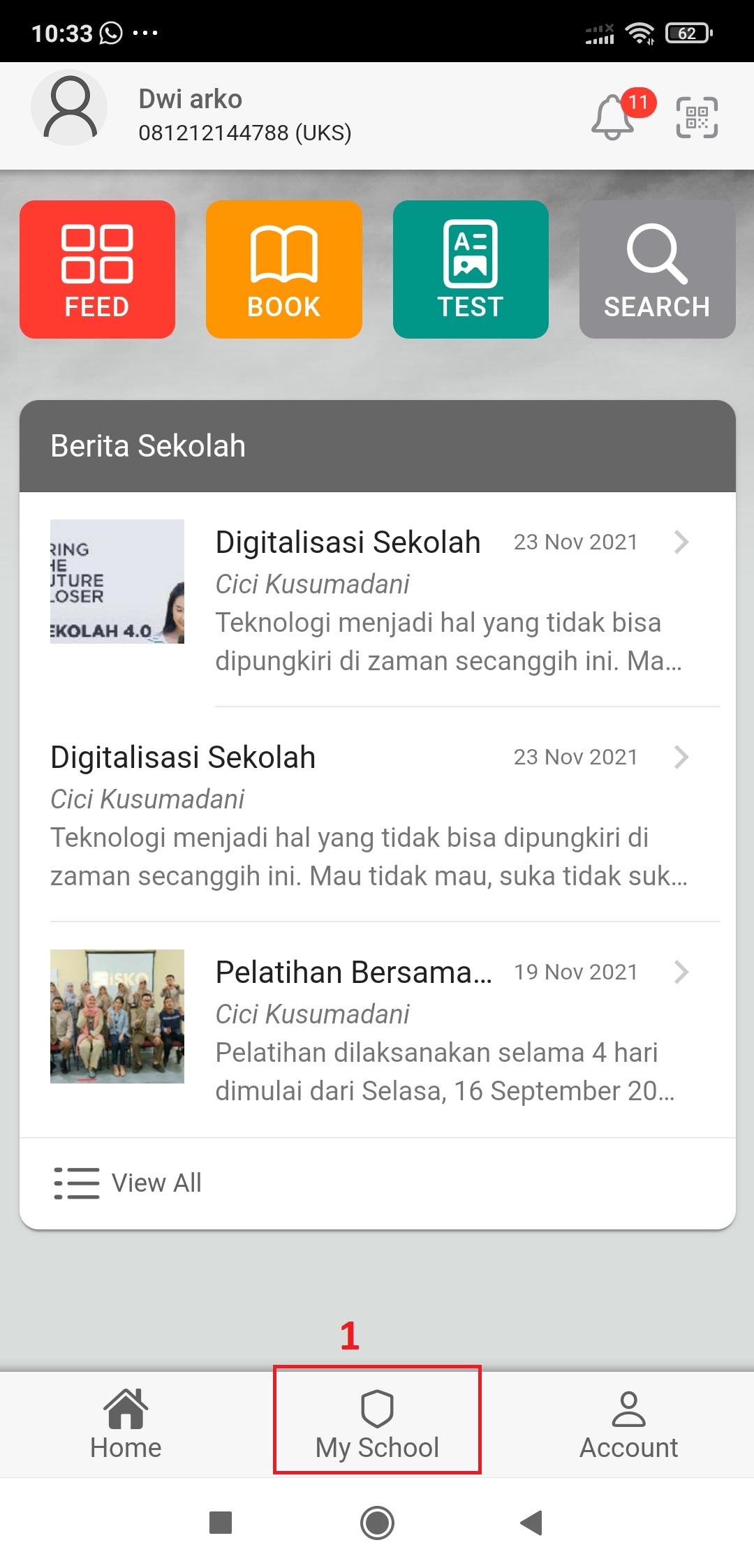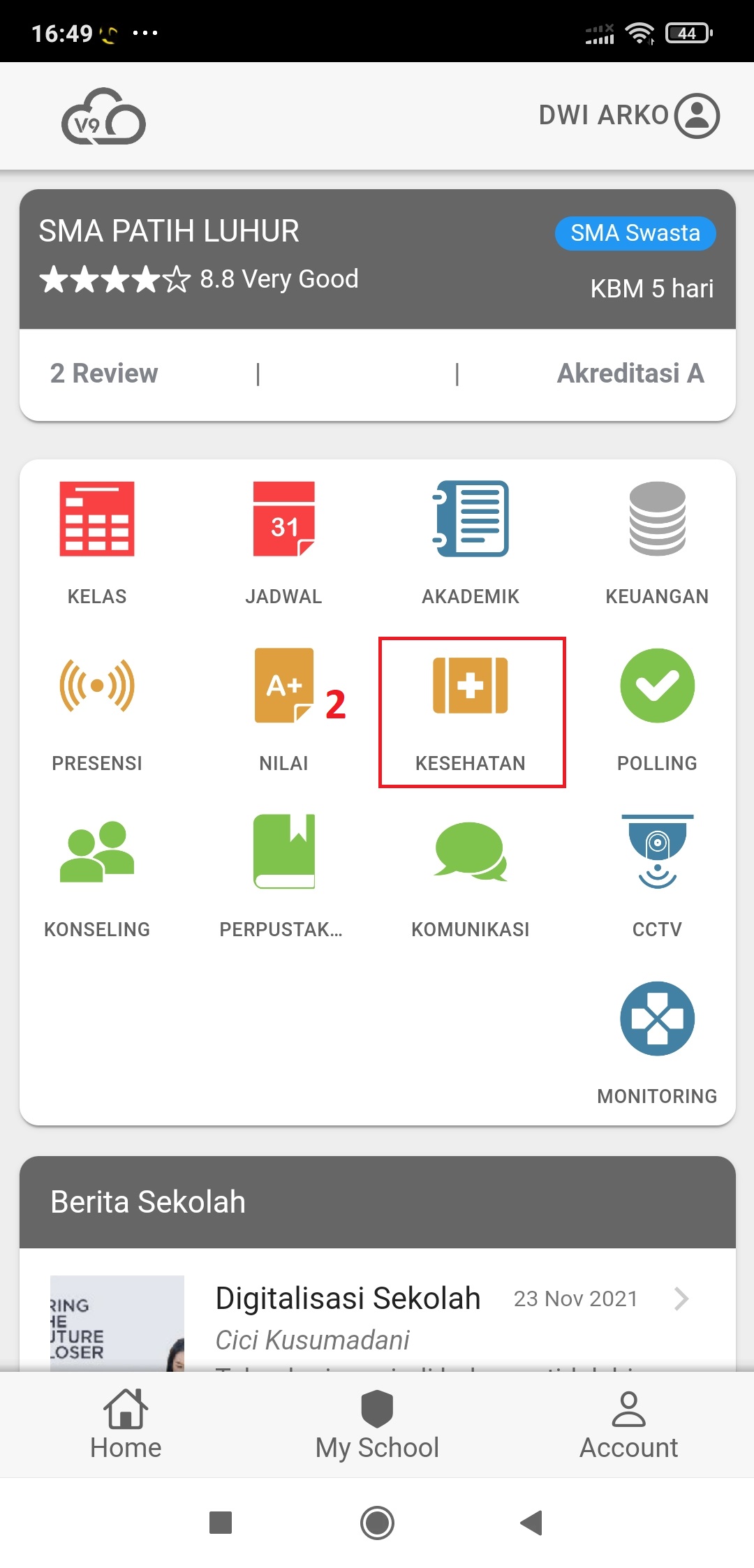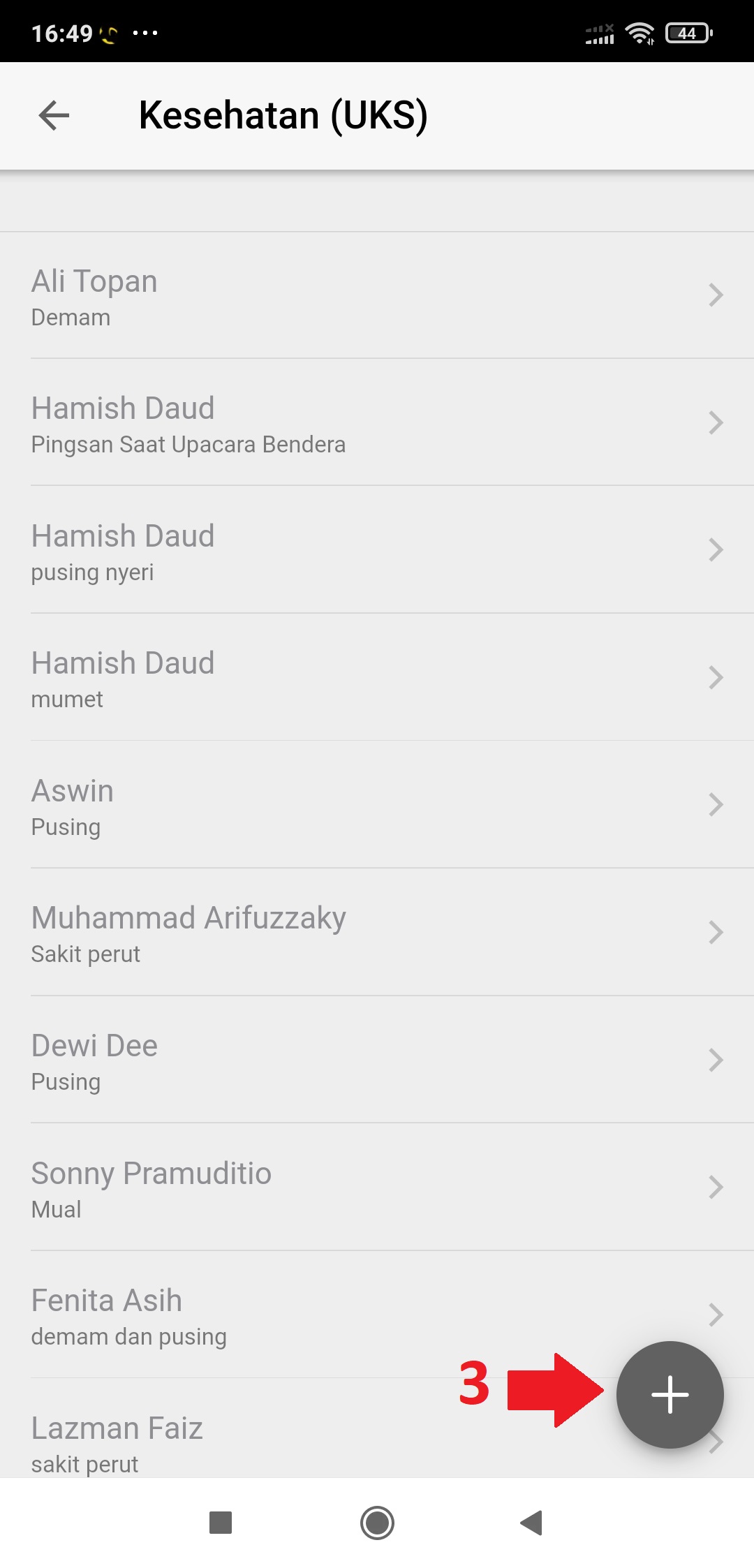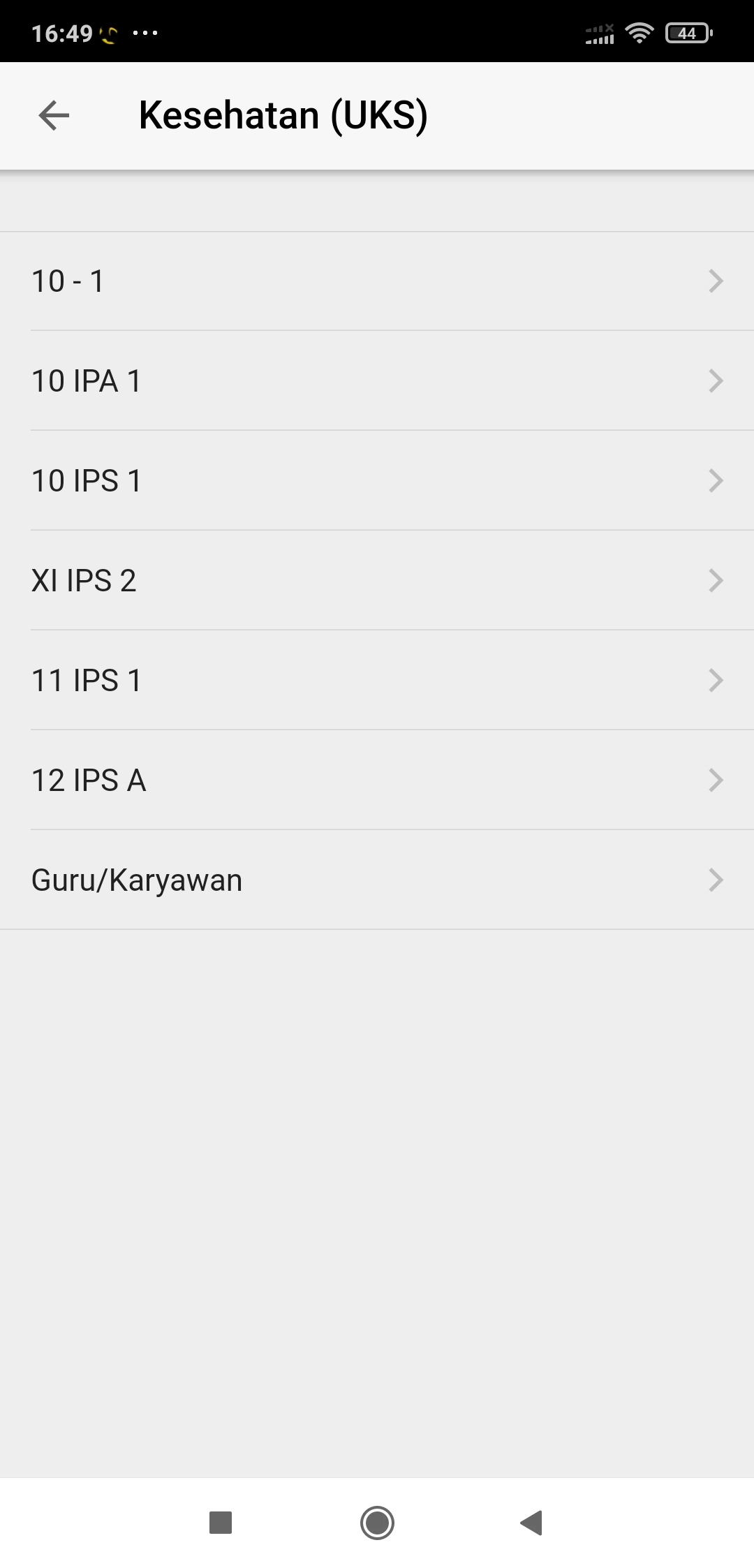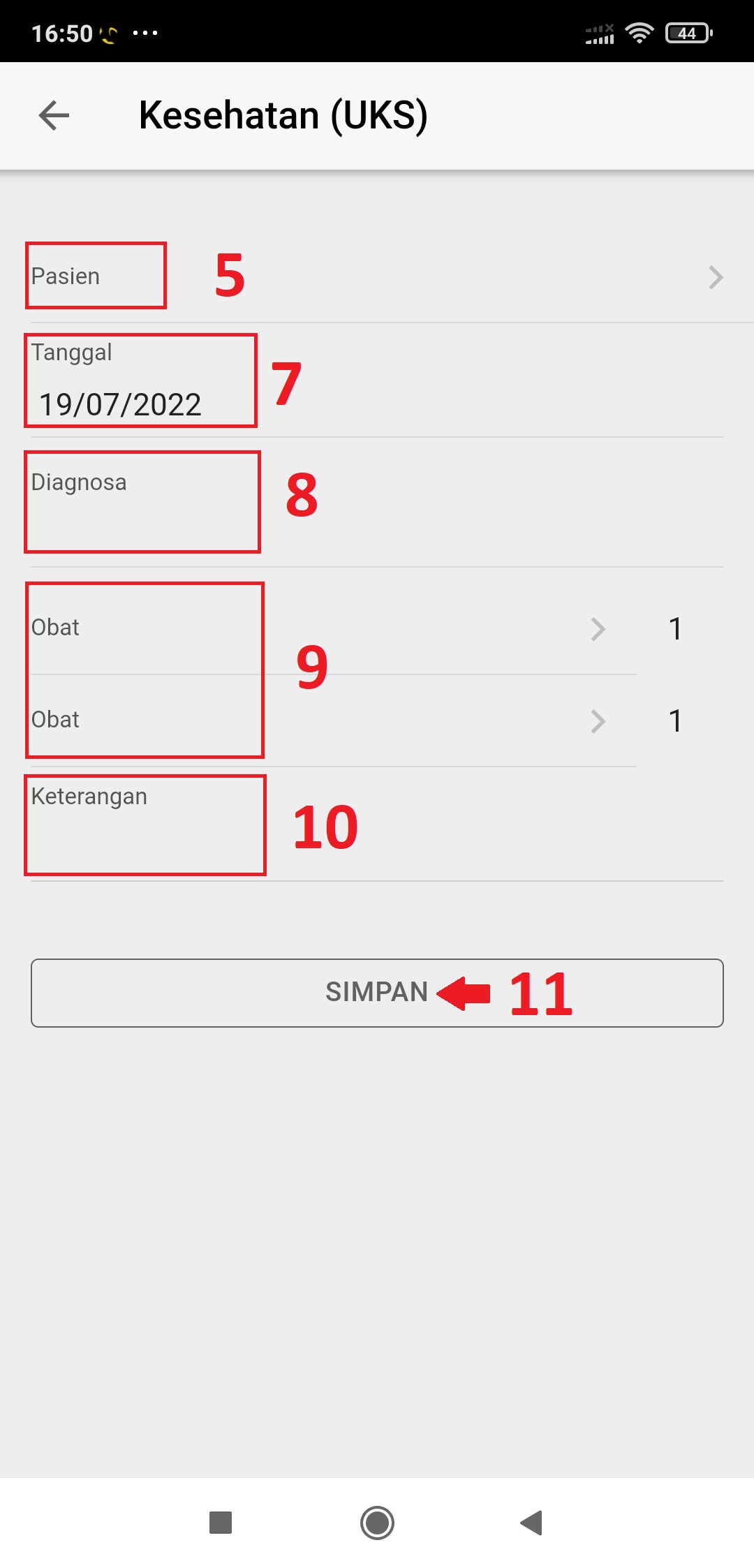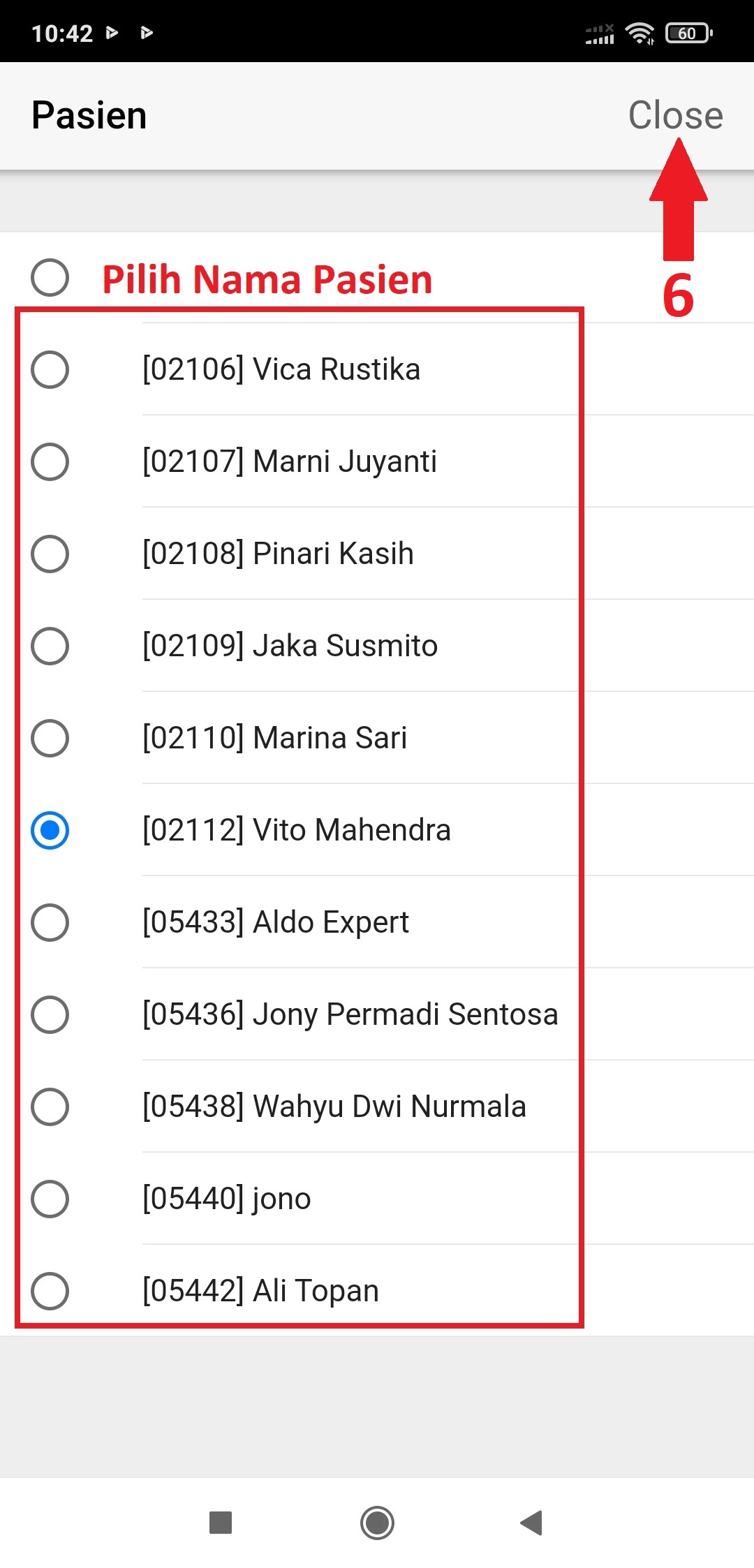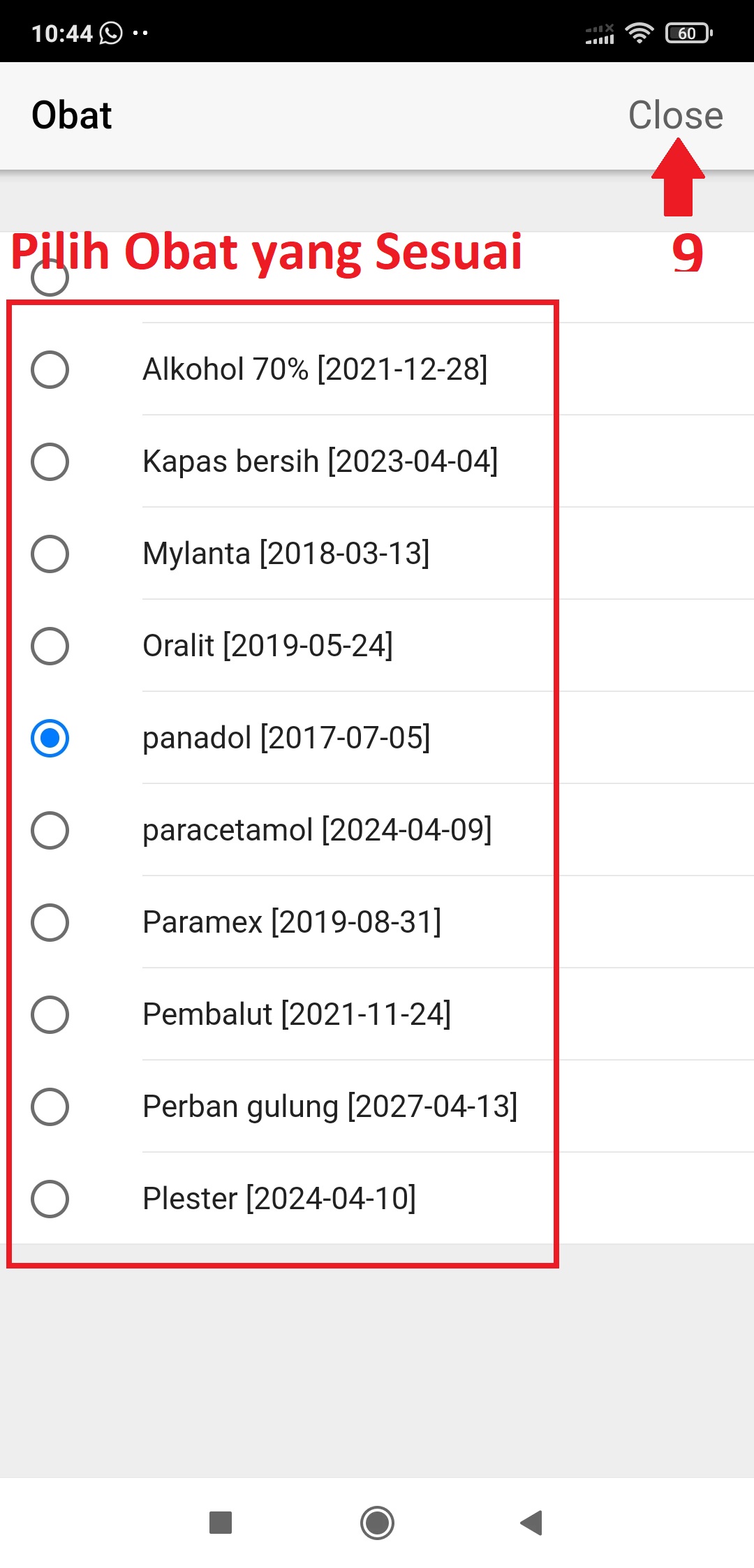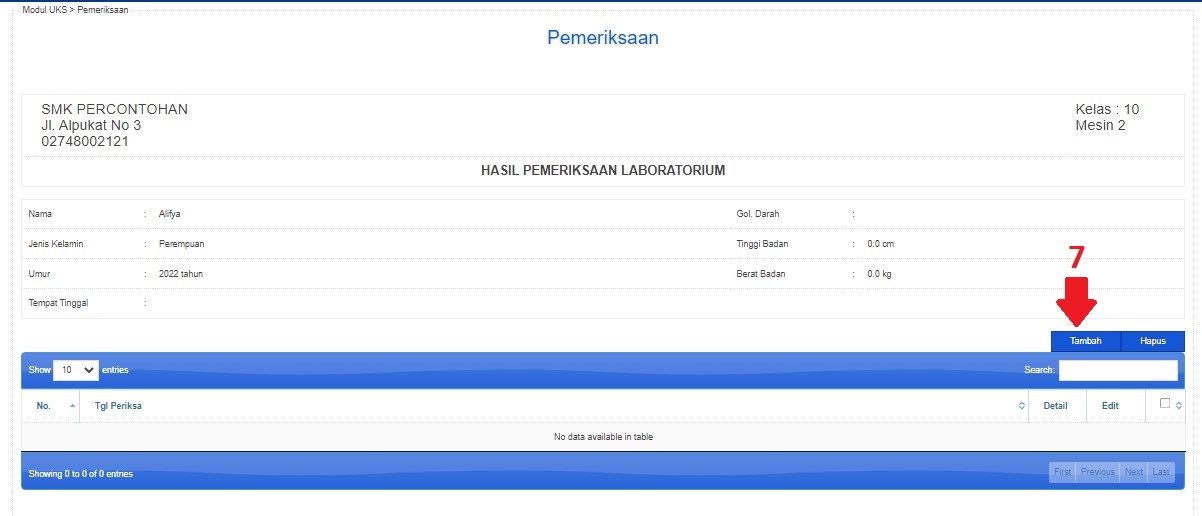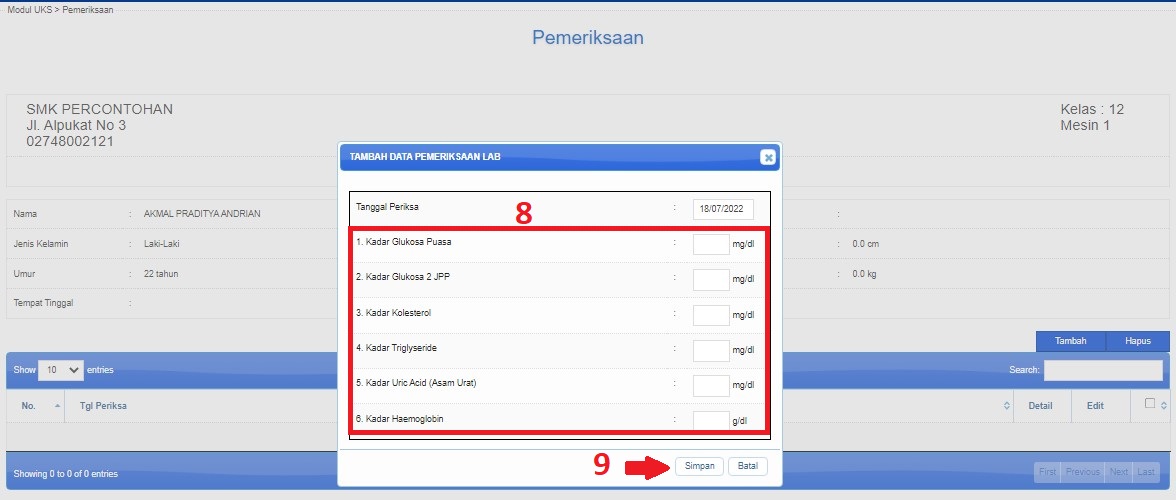Pada Unit Kesehatan Sekolah dalam sistem ini dilengkapi dengan menu Pemeriksaan. Hal ini dapat Anda akses dengan menambah data, edit data maupun menghapus data.

Untuk menambah Data Pemeriksaan dapat mengikuti langkah sebagai berikut
- Perhatikan menu sebelah kiri & pilih menu UKS – Data Obat
- Pilih Kelas dahulu (Gambar 1 No. 2)
- Klik tombok Tampil (Gambar 1 No. 3)
- Setelah muncul daftar siswa berdasarkan kelas yang sudah dipilih tadi, saatnya Anda pilih siswa.
- Lalu klik tombol Periksa (Gambar 2 No. 5)
- Akan muncul halaman KARTU PEMERIKSAAN DOKTER
- Lalu klik tombol Tambah(Gambar 3 No. 7)
- Isi data pemeriksaan hari ini, seperti tanggal, diagnosa (Gambar 4 No. 8)
- Pada bagian obat, bila obat lebih dari satu bisa klik tombol Plus (+) (Gambar 4 No. 9)
- Pilihlah pada listbox obat yang diperlukan. (Gambar 5 No. 10)
- Pada bagian Paraf isikan nama dokter atau guru yang memeriksanya (Gambar 6 No. 11)
- Pada Keterangan bisa di isi dengan istirahat atau keterangan lain. (Gambar 6 No. 12)
- Klik tombol Simpan (Gambar 6 No. 13)

Untuk mengedit Data Pemeriksaan dapat mengikuti langkah sebagai berikut
- Perhatikan menu sebelah kiri & pilih menu UKS – Data Obat
- Pilih Kelas dahulu (Gambar 1 No. 2)
- Klik tombok Tampil (Gambar 1 No. 3)
- Setelah muncul daftar siswa berdasarkan kelas yang sudah dipilih tadi, saatnya Anda pilih siswa.
- Lalu klik tombol Periksa (Gambar 2 No. 5)
- Akan muncul halaman KARTU PEMERIKSAAN DOKTER
- Kik bagian Edit atau gambar edit. (Gambar 3 No. 7)
- Silahkan edit data yang perlu di koreksi.
- Setelah selesai klik tombol Simpan. (Gambar 4 No. 9)

Untuk menghapus Data Pemeriksaan dapat mengikuti langkah sebagai berikut
- Perhatikan menu sebelah kiri & pilih menu UKS – Data Obat
- Pilih Kelas dahulu (Gambar 1 No. 2)
- Klik tombok Tampil (Gambar 1 No. 3)
- Setelah muncul daftar siswa berdasarkan kelas yang sudah dipilih tadi, saatnya Anda pilih siswa.
- Lalu klik tombol Periksa (Gambar 2 No. 5)
- Akan muncul halaman KARTU PEMERIKSAAN DOKTER
- Silahkan check list pada kolom paling kanan (Gambar 3 No. 7)
- Klik tombol Hapus (Gambar 3 No. 8)
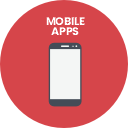
Untuk menambah Data Pemeriksaan pada mobile apps dapat mengikuti langkah sebagai berikut:
- Dari halaman muka mobile apps klik menu dibawah tengah My School (Gambar 1 No. 1)
- Pada tampilan berikutnya cari dan klik menu Kesehatan (Gambar 2 No. 2)
- Lalu akan muncul tampilan data siswa yang di UKS, lalu klik tombol Plus (lingkaran ada tanda +), tombol tersebut ada di sebelah kanan bawah (Gambar 3 No. 3)
- Pilih data kelas atau Guru/Karyawan (Gambar 4)
- Setelah muncul formulir data pasien, klik pada tulisan Pasien untuk pilih data (Gambar 5 No. 5)
- Pilih salah satu dari nama yang muncul dan klik Close pada pojok kanan atas (Gambar 6 No. 6)
- Tentukan tanggal (Gambar 5 No. 7)
- Isi Diagnosa (Gambar 5 No. 8)
- Klik pada Obat (Gambar 5 No. 9), pilih dan klik tombol Close pada pojok kanan atas (Gambar 7 No. 9)
- Isi Keterangan (Gambar 5 No. 10)
- Klik tombol Simpan (Gambar 5 No. 11)
DATA LABS

Anda juga bisa menambahkan Data Pemeriksaan untuk Data Labs langkahnya sebagai berikut:
- Perhatikan menu sebelah kiri & pilih menu UKS – Data Obat
- Pilih Kelas dahulu (Gambar 1 No. 2)
- Klik tombok Tampil (Gambar 1 No. 3)
- Setelah muncul daftar siswa berdasarkan kelas yang sudah dipilih tadi, saatnya Anda pilih siswa.
- Lalu klik tombol Hasil Lab (Gambar 2 No. 5)
- Akan muncul halaman HASIL PEMERIKSAAN LABORATORIUM (Gambar 3)
- Lalu klik tombol Tambah (Gambar 3 No. 7)
- Isikan hasil pemeriksaan laboratorium (Gambar 4 No. 8)
- Klik tombol Simpan (Gambar 4 No. 9)